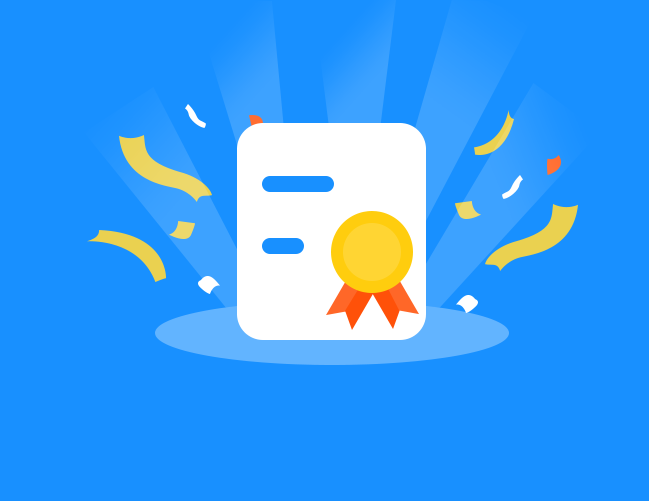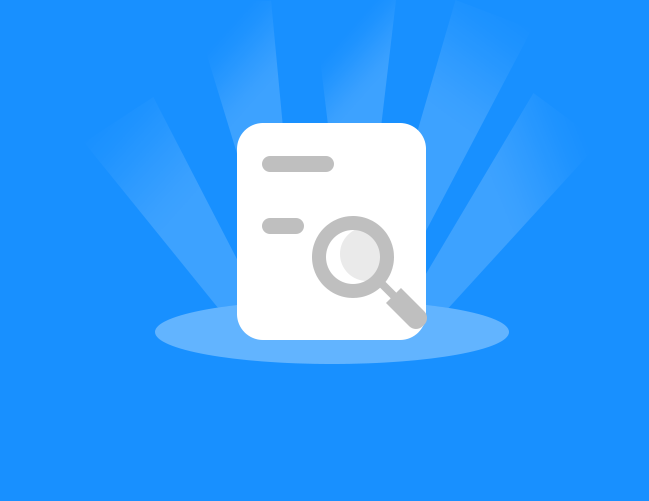第七届“中国移动和教育同步课堂杯”
远程教育教学资源征集与应用评比活动(学生和家长)
一、电脑端操作
1、登录
广东省“和教育-同步课堂”登录
输入网址http://www.ydxxt.com,输入“和教育”账号、密码,点击“登录”(如图1.1.1),进入后,将鼠标放到顶部导航栏的“应用”,在下拉菜单中点击“同步课堂”(如图1.1.2)即进入到我的同步课堂首页。
(注:账号可以为开通“和教育”的手机号,若忘记密码,请点击右侧“忘记密码?”找回)

图1.1.1

图1.1.2
2. 资源评论
家长登录后,点击任意资源(如:可进入“同步资源”、“英语园地”、“作文园地”、“故事园地”等板块查看资源,也可点击首页中间任意资源,如图1.2.1),进入资源展示页,下方都可以进行资源评论,如图1.2.2:

图1.2.1

图1.2.2
3. 广播
家长首页点击上方导航栏的“广播”,可发布广播获得积分,如图1.3.1。
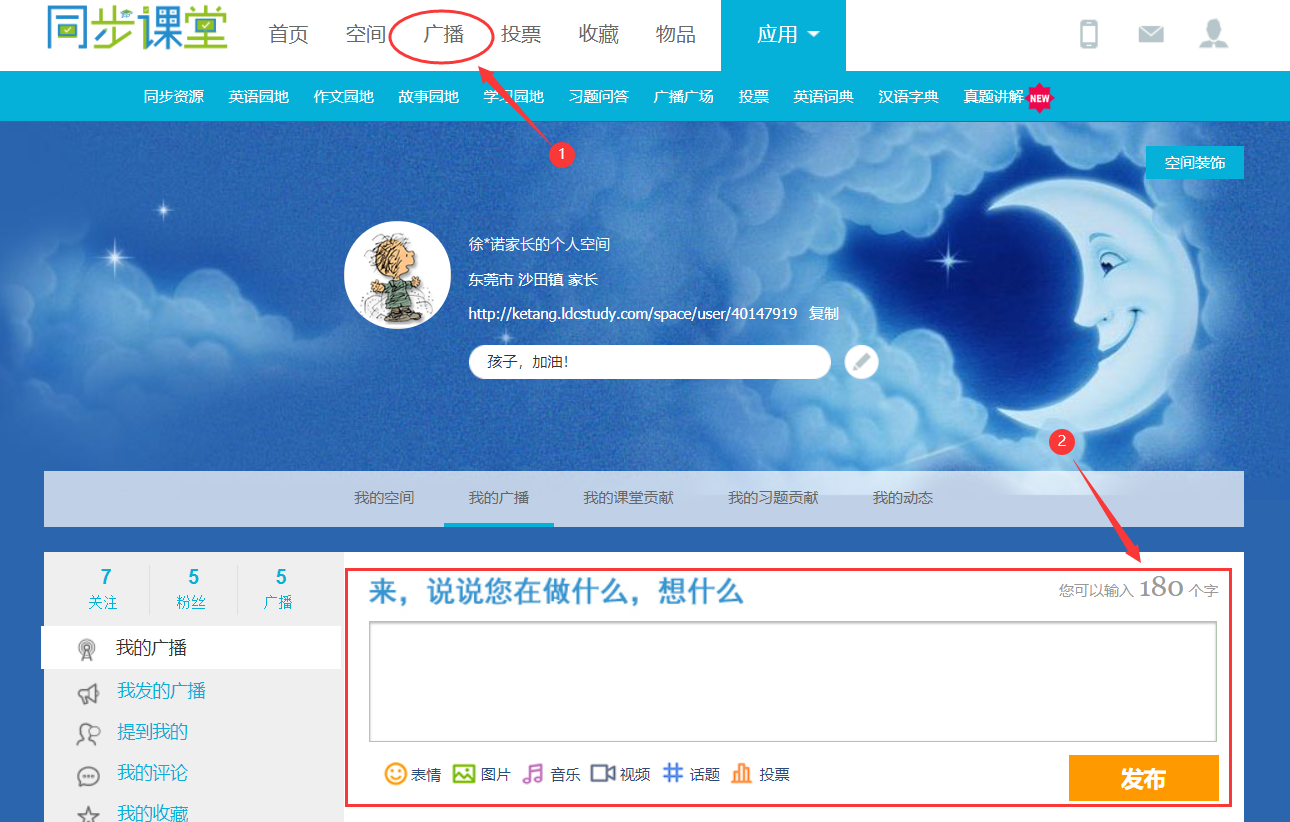
图1.3.1
4. 留言
家长首页点击上方导航栏的“空间”(如图1.4.1),进入用户个人空间,拉至下方的留言板进行留言(如图1.4.2),即可获得积分。

图1.4.1

图1.4.2
5. 上传资源
点击首页左侧导航栏的“我的资源”→“上传资源”(如图1.5.1),进入上传资源页面。在页面中选择资源的大分类、小分类,填写标题,选择“文件上传”,点击“上传资源”(如图1.5.2),即完成资源上传。(注:参赛资源“共享范围”必须“公开”)
说明:如需上传超过8M的资源,请发资源到该邮箱:1581805688@qq.com 并注明上传者的姓名、学校名称,以及资源属于哪个学科、版本、章节,以便准确进行分类,相关工作人员将协助资源的上传。
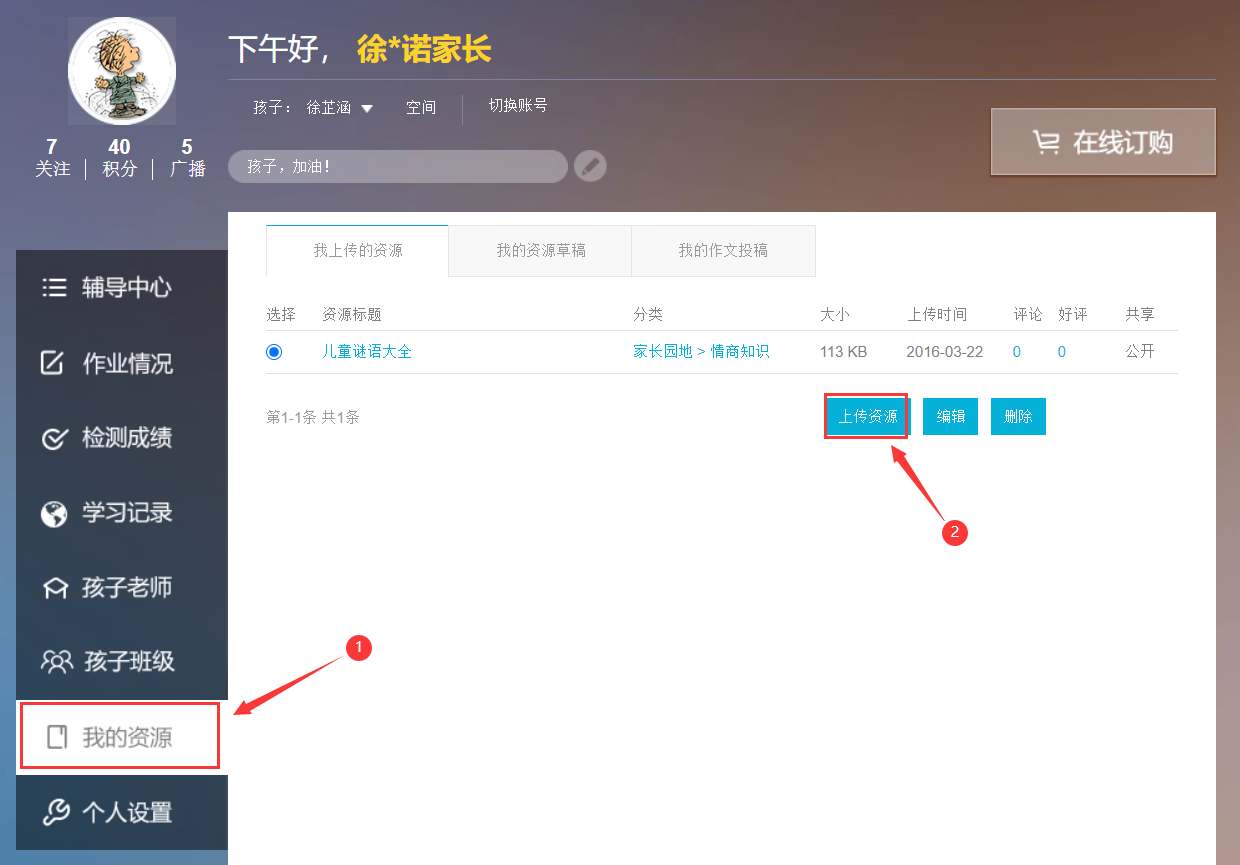
图1.5.1
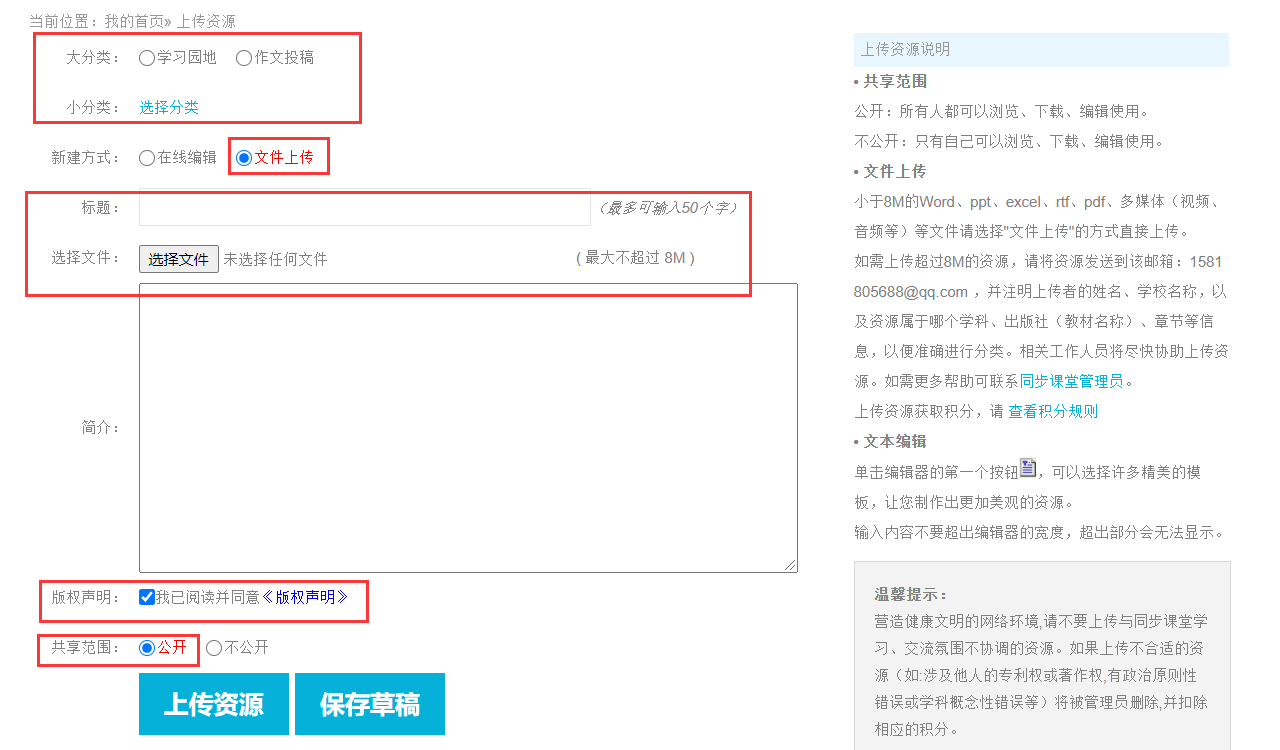
图1.5.2
6. 查看孩子老师发送的资源(此项操作,孩子老师可获得积分)
家长登录后,点击首页左侧“作业情况”,查看“教师发送的资源”中的“未读”资源(图1.6.1),孩子老师可获得积分(重复点击不重复计分)。

图1.6.1
二、 手机端操作
1. 登录
家长可以在手机上输入下载地址:http://gdhjy.cn,进入到手机客户端下载界面(如下图2.1.1),以安卓系统手机为例,点击“立即下载”,按提示进行下载和安装。
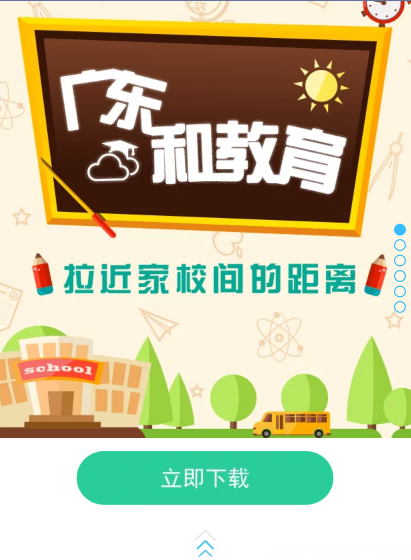
图2.1.1
安装完成后,点击桌面的“和教育”图标,进入到“和教育”客户端登录页(如下图2.1.2),输入“和教育”账号、密码,
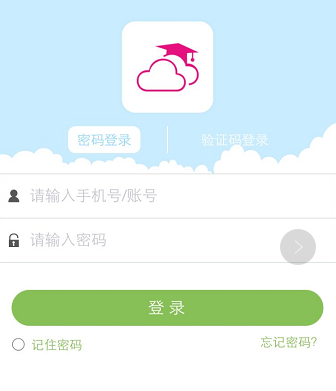
图2.1.2
点击“登录”进入到家长个人首页,点击“学习”中的“学习应用”,进入到应用页面(如下图2.1.3、图2.1.4),点击“同步课堂”(如下图2.1.5)即可进入“同步课堂”。
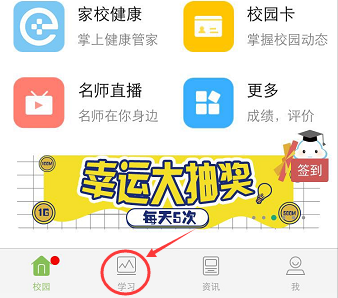
图2.1.3
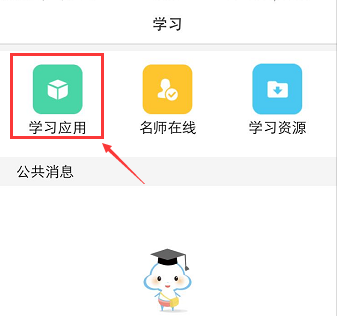
图2.1.4
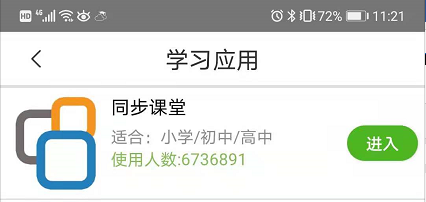
图2.1.5
家长还可以通过互联网登录“和教育”首页扫描下载客户端;或直接扫描图2.1.6二维码下载客户端。

图2.1.6
手机端目前不支持上传资源。
2. 资源评论
家长点击任意资源(如:可在首页点击“所有应用”→“辅导中心”、“视频课程”、“故事园地”、“作文园地”、“英语园地”、“资源库”等板块查看资源,也可点击中间“同步资源”中的任意资源,如图2.2.1),进入资源展示页,点击“发评论”按提示操作即可获得积分,如图2.2.2。
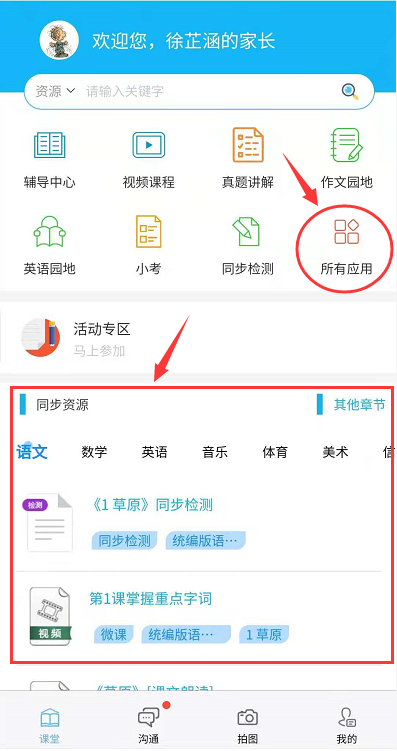
图2.2.1
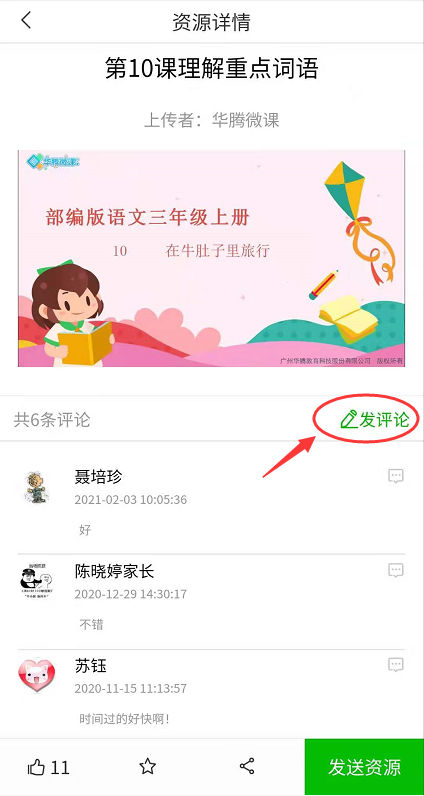
图2.2.2
3. 广播
家长首页点击下方导航栏的“沟通”→“广播”(如图2.3.1、图2.3.2、图2.3.3),点击右上角“+”,按提示操作即可发布广播获得积分。
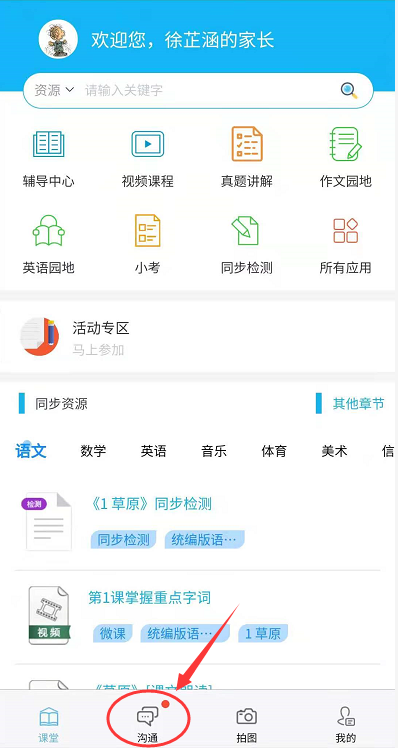
图2.3.1
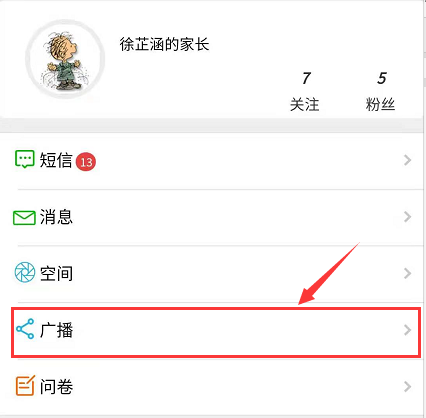
图2.3.2
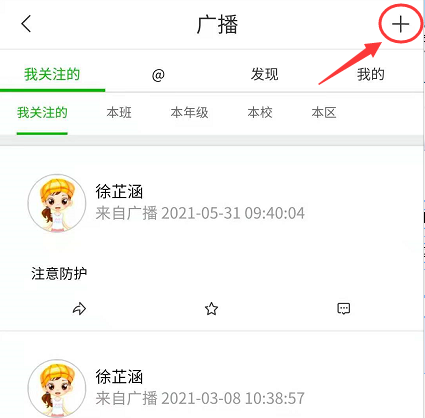
图2.3.3
4. 留言
家长首页点击下方导航栏的“沟通”→“空间”(图2.3.1、图2.4.1),进入用户个人空间,选择留言板进行留言(如图2.4.2),即可获得积分。
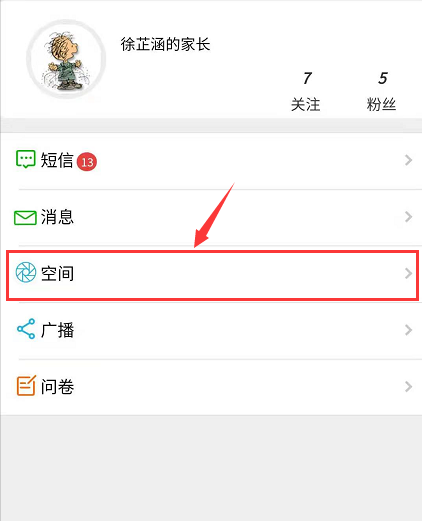
图2.4.1
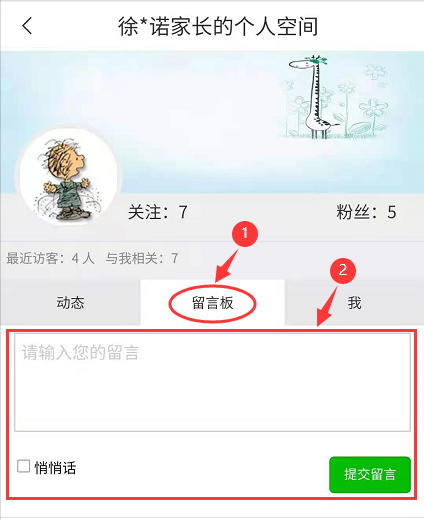
图2.4.2
5. 查看孩子老师发送的资源(此项操作,孩子老师可获得积分)
家长登录后,点击首页“所有应用”→“作业情况”(图2.5.1、图2.5.2),查看“教师发送”的“未读”资源(图2.5.3),孩子老师可获得积分(重复点击不重复计分)。
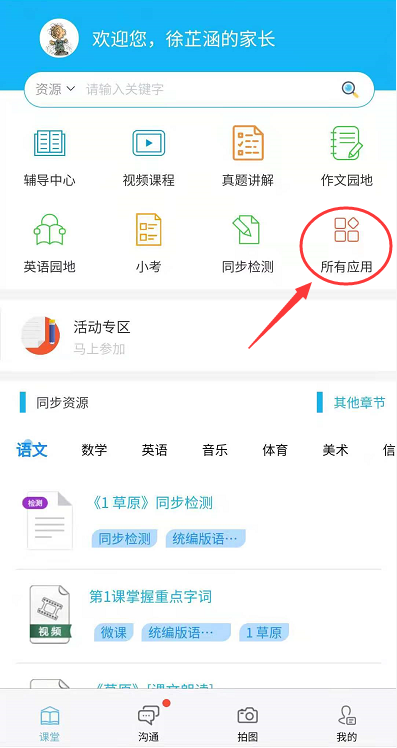
图2.5.1
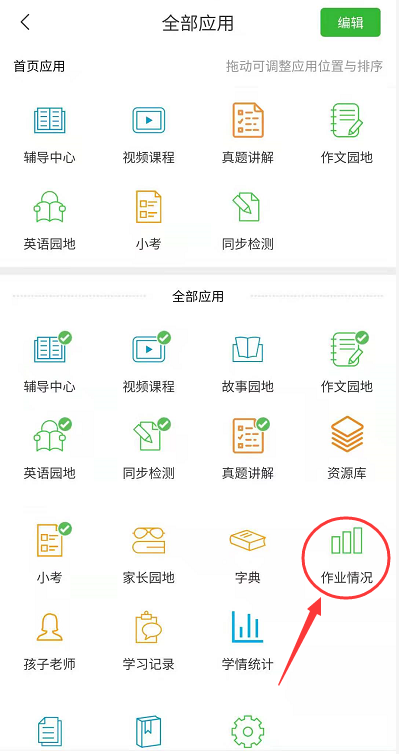
图2.5.2
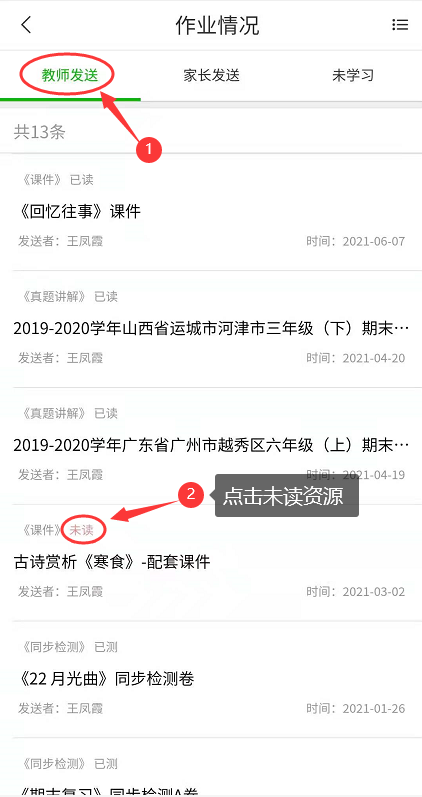
图2.5.3